Kādas funkcijas ir Windows 10?

Operētājsistēmā Windows 10 ir vairāki papildu līdzekļi, kurus varat ieslēgt vai izslēgt, izmantojot dialoglodziņu Windows līdzekļi.

Operētājsistēmā Windows 10 ir vairāki papildu līdzekļi, kurus varat ieslēgt vai izslēgt, izmantojot dialoglodziņu Windows līdzekļi . Daudzas no šīm funkcijām ir paredzētas biznesa tīkliem un serveriem, savukārt citas ir noderīgas ikvienam. Tālāk esošajā rakstā tiks detalizēti izskaidrots katrs līdzeklis, kā arī tas, kā iespējot vai atspējot papildu līdzekļus operētājsistēmā Windows 10 .
Visi šie Windows 10 līdzekļi aizņem vietu jūsu cietajā diskā neatkarīgi no tā, vai tos iespējojat vai nē. Taču nevajadzētu iespējot visas funkcijas, jo tas var izraisīt drošības problēmas un palēnināt sistēmas veiktspēju. Iespējojiet tikai tās funkcijas, kuras jums ir vajadzīgas un kuras jūs faktiski izmantosit.
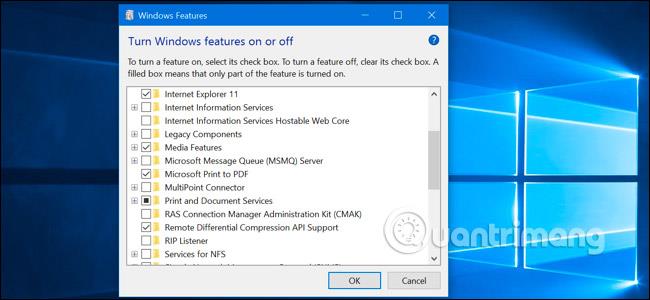
Kā skatīt papildu Windows līdzekļus un kā tos iespējot/atspējot
Operētājsistēmā Windows 10 nav iespējams pārvaldīt šos līdzekļus no jaunās lietotnes Iestatījumi . Lai pārvaldītu līdzekļus, jums būs jāizmanto vecais Windows funkciju dialoglodziņš , kas pieejams vadības panelī .
Šajā Windows funkciju dialoglodziņā varat iespējot tādus līdzekļus kā Microsoft Hyper-V virtualizācijas dzinējs, interneta informācijas pakalpojumu (IIS) tīmekļa serveris un citi, kā arī Windows apakšsistēma operētājsistēmai Linux. Varat arī noņemt piekļuvi dažām noklusējuma funkcijām. Piemēram, varat izslēgt programmu Internet Explorer , lai paslēptu veco tīmekļa pārlūkprogrammu no operētājsistēmas Windows 10. Šeit pieejamie līdzekļi ir atkarīgi no izmantotās operētājsistēmas Windows 10 versijas.
Lai palaistu vadības paneli , ar peles labo pogu noklikšķiniet uz pogas Sākt vai nospiediet tastatūras taustiņu Windows + X , pēc tam izvēlnē atlasiet “ Vadības panelis ”.
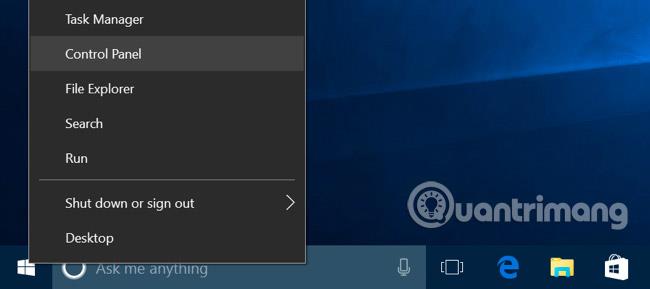
Sarakstā noklikšķiniet uz “ Programmas ” un pēc tam sadaļā Programmas un līdzekļi atlasiet “ Ieslēgt vai izslēgt Windows līdzekļus ” .
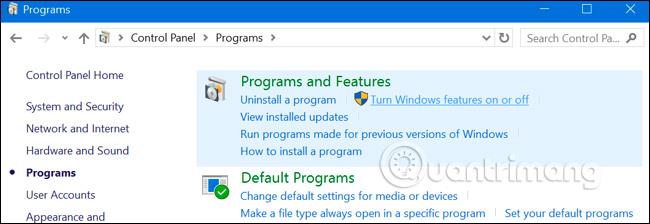
Varat arī ātri palaist šo logu ar vienu komandu. Lai to izdarītu, atveriet izvēlni Sākt , ierakstiet “ optionalfeatures ” un nospiediet taustiņu Enter . Varat arī nospiest Windows taustiņu + R , lai atvērtu dialoglodziņu Palaist , ierakstiet “ optionalfeatures ” un nospiediet taustiņu Enter .
Tiek parādīts pieejamo Windows līdzekļu saraksts. Ja funkcijai blakus ir atzīme, tas ir iespējots. Ja atzīmes nav, šī funkcija tiks atspējota.
Ja lodziņā redzat kvadrātu, šis līdzeklis satur vairākas apakšfunkcijas un ir iespējotas tikai dažas apakšfunkcijas. Varat izvērst galveno līdzekli, lai redzētu, vai ir iespējoti tās sekundārie līdzekļi.
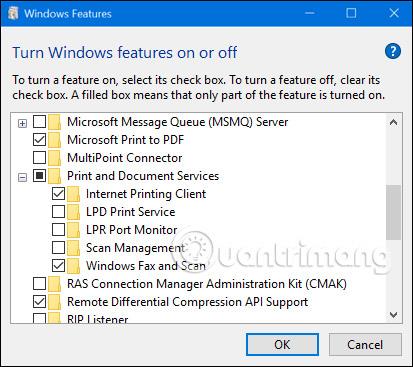
Noklikšķiniet uz “ OK ”, un sistēma Windows piemēros visas jūsu veiktās izmaiņas. Atkarībā no iespējotajiem vai atspējotajiem līdzekļiem, Windows var pieprasīt restartēt datoru , lai izmaiņas stātos spēkā.
To var izdarīt pilnīgi bezsaistē un bez interneta savienojuma. Funkcijas tiek saglabātas jūsu datorā un netiek lejupielādētas, kad tās iespējojat.
Kādas ir papildu funkcijas operētājsistēmā Windows 10?
Tātad, kuras funkcijas jums vajadzētu iespējot vai atspējot? Tālāk ir sniegta dažu operētājsistēmā Windows 10 Professional pieejamo līdzekļu kolekcija ar daudzām interesantām funkcijām, piemēram, Hyper-V virtualizācijas serverim, kuram nepieciešams Windows 10 Professional. Ja izmantojat Windows 10 Home, jums būs tikai dažas funkcijas. Ja izmantojat operētājsistēmu Windows 10 Enterprise vai Education, jums būs pieejams vēl vairāk funkciju. Šīs ir tikai visizplatītākās funkcijas, kuras jūs varētu redzēt.
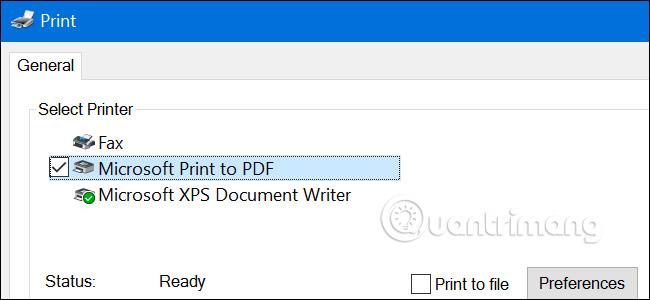
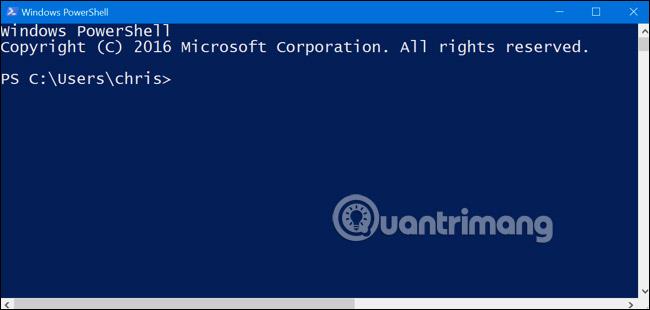
Lielākajai daļai Windows lietotāju nekad nebūs jāpiekļūst šim logam, kā arī nebūs aktīvi jāpārvalda iepriekš minētie papildu līdzekļi. Windows 10 vajadzības gadījumā automātiski instalēs programmas pieprasītos līdzekļus. Lai gan dažām funkcijām ir ērtāk, ja zināt, kur tās var iespējot vai atspējot. Ja vēlaties uzzināt, kādas funkcijas jums ir vai nav, apmeklējiet šo sadaļu, lai pārbaudītu.
Veiksmi!
Redzēt vairāk:
Kioska režīms operētājsistēmā Windows 10 ir režīms, kas paredzēts tikai vienas lietojumprogrammas izmantošanai vai tikai 1 vietnei ar vieslietotājiem.
Šajā rokasgrāmatā ir parādīts, kā mainīt vai atjaunot Camera Roll mapes noklusējuma atrašanās vietu operētājsistēmā Windows 10.
Ja fails nav pareizi modificēts, rediģējot saimniekdatoru failu, jūs nevarēsit piekļūt internetam. Šis raksts palīdzēs jums rediģēt saimniekdatoru failu sistēmā Windows 10.
Fotoattēlu lieluma un ietilpības samazināšana atvieglos to kopīgošanu vai nosūtīšanu ikvienam. Jo īpaši operētājsistēmā Windows 10 varat mainīt fotoattēlu lielumu, veicot dažas vienkāršas darbības.
Ja drošības vai privātuma apsvērumu dēļ jums nav jāparāda nesen apmeklētie vienumi un vietas, varat to viegli izslēgt.
Microsoft tikko ir izlaidusi Windows 10 gadadienas atjauninājumu ar daudziem uzlabojumiem un jaunām funkcijām. Šajā jaunajā atjauninājumā jūs redzēsiet daudz izmaiņu. No Windows Ink irbuļa atbalsta līdz Microsoft Edge pārlūkprogrammas paplašinājumu atbalstam ir ievērojami uzlabota arī izvēlne Sākt un Cortana.
Viena vieta, kur kontrolēt daudzas darbības tieši sistēmas teknē.
Operētājsistēmā Windows 10 varat lejupielādēt un instalēt grupas politiku veidnes, lai pārvaldītu Microsoft Edge iestatījumus, un šajā rokasgrāmatā tiks parādīts process.
Dark Mode ir tumša fona saskarne operētājsistēmā Windows 10, kas palīdz datoram taupīt akumulatora enerģiju un samazināt ietekmi uz lietotāja acīm.
Uzdevumjoslā ir ierobežota vieta, un, ja regulāri strādājat ar vairākām lietotnēm, jums var ātri pietrūkt vietas, lai piespraustu vairāk iecienītāko lietotņu.









